Сопоставление услуг и анализов
В связи с тем, что сопоставлением услуг с лабораторными исследованиями занимаются зачастую не лабораторные сотрудники, а сотрудники других подразделений, у которых не должно быть доступа к настройкам лабораторных исследований, начиная с версии КСАМУ ____________ это механизм был переработан и вынесен из настроек анализа в отдельную форму. (Рис.1)
Табличная часть справочника содержит элементы сопоставления услуг с анализом, либо исследованием. (Рис.2)
Столбцы:
- Федеральная услуга - Федеральный код услуги. Соответствует коду МЗ из настроек услуги (Рис.3)
- Код НМУ - внутренний код МО для услуги, соответствует значению "Код" из настроек услуги (Рис.3)
- Услуга - наименование услуги из номенклатуры услуг МО
- Наименование - наименование анализа/исследования, сопоставленного с услугой
- Анализ родитель - заполняется только для сопоставленных исследований. Соответствует анализу, в состав которого входит исследование.
В шапке справочника есть два поля для поиска. Поиск можно осуществлять по услуге, анализу, исследованию. Если в поле поиска по исследованию из справочника выбрать анализ, то в табличной части отобразится он сам, при наличии сопоставления, и все исследования, которые входят в его состав, так же, при наличии сопоставления. Анализы и исследования без сопоставления с услугами в табличной части не отображаются. (Рис.4)
Открыть настройки сопоставления услуги с исследованием/анализом можно двойным щелчком левой кнопкой мыши, либо кнопкой редактирования (Рис.5).
Для добавления нового сопоставления, следует нажать кнопку "Плюс" (Рис.6).
Форма настройки содержит следующие элементы (Рис.7):
- История - кнопка, открывающая историю изменения объекта.
- Код - внутренний код МИС. Заполняется автоматически, но может быть задан вручную.
- Наименование - заполняется автоматически. Копирует наименование выбранного анализа/исследования. Недоступно для редактирования.
- Услуга - поле для выбора услуги из номенклатуры.
- Поле для отображения кода услуги (рис. 3, пункт 1)
- Исследование - поле для выбора анализа/исследования из справочника.
- Набор стандартных элементов управления табличной частью. Добавление элемента, редактирование, сохранение, удаление, обновление.
- Табличная часть, содержащая правила заполнения услуг (в карту оператора, в заказ на платные услуги и т.д.).
- Исключение - отметка, указывающая на то, что данное правило является исключающим, т.е. услуга не будет подставляться в манипуляции или в заказ при соблюдении указанных условий. Пример тут.
- Вид оплаты - столбец для выбора вида оплаты, для которого используется услуга указанная в шапке (Рис. 7, пункт 4). Если вместе с видом оплаты установлен признак "Исключение", то для указанного вида оплаты услуга не подбирается.
- Особый случай - столбец для выбора особого случая, для которого используется услуга указанная в шапке (Рис. 7, пункт 4). Если вместе с особым случаем установлен признак "Исключение", то для указанного особого случая услуга не подбирается.
- Тип карты - столбец для выбора типа карты, для которого используется услуга указанная в шапке (Рис. 7, пункт 4). Если вместе с типом карты установлен признак "Исключение", то для указанного типа карты услуга не подбирается.
При попытке настроить сопоставление, которое уже есть в справочнике, программа выдаст сообщение о том, что такое сопоставление уже настроено (Рис. 8)
Примеры настроек:
Если табличная часть пуста, значит для выбранного исследования указанная услуга будет подбираться везде для всех видов оплаты, типов карт и особых случаев (Рис. 9)
Если в табличной части указан вид оплаты, значит для выбранного исследования указанная услуга будет подбираться только для типа оплаты ОМС, для всех типов карт и особых случаев (Рис. 9)
Точно так же работает выбор особого случая и типа карты.
Если в табличной части вместе с признаком, например типом оплаты, установлен признак "Исключение", значит для выбранного исследования указанная услуга будет подбираться всегда, кроме типа оплаты ОМС (Рис.10).
Правила и набор признаков можно комбинировать любым удобным способом (Рис.12), но старайтесь избегать противоречий (Рис.11)

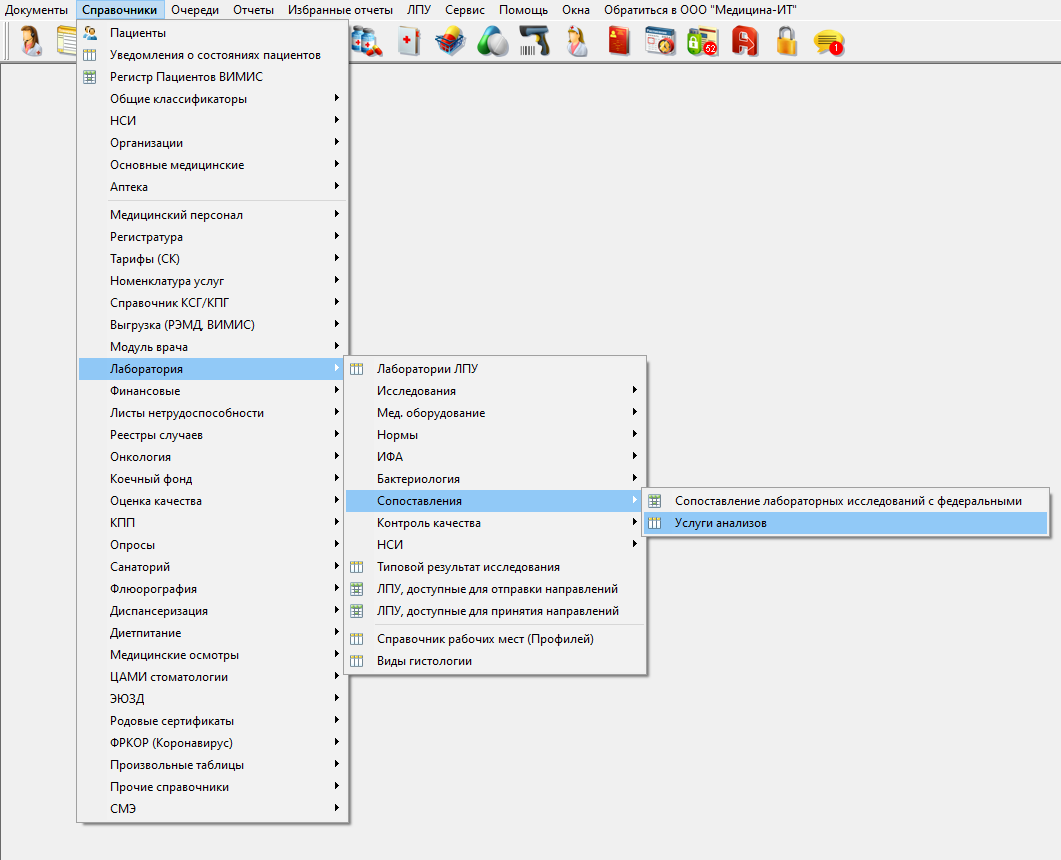
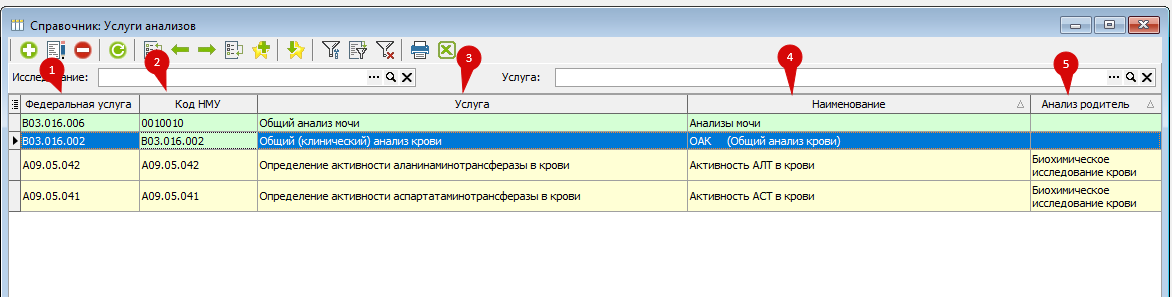
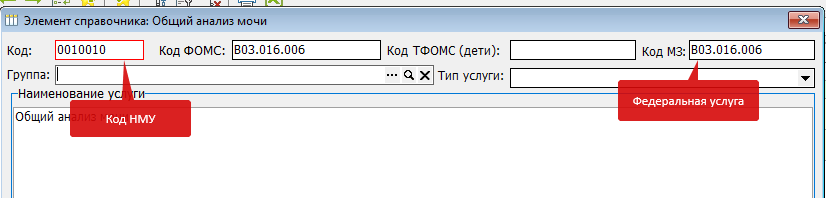
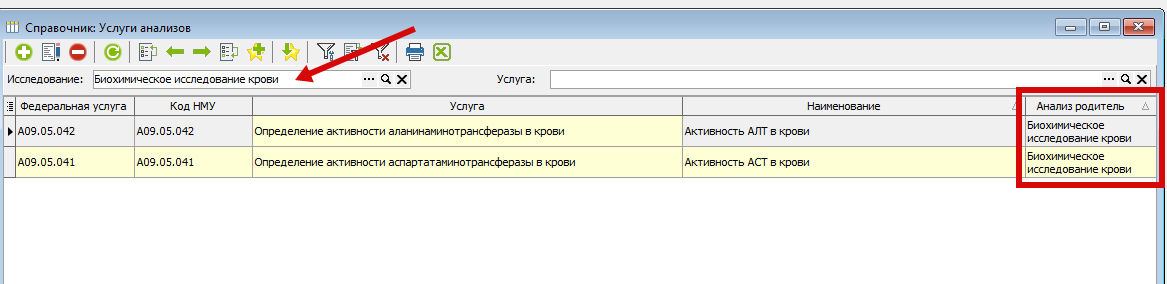
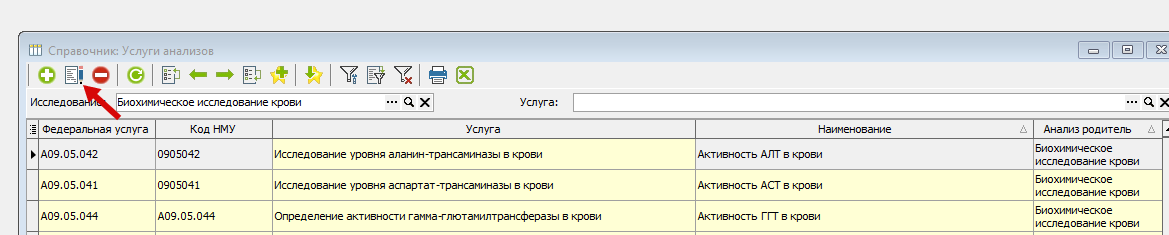
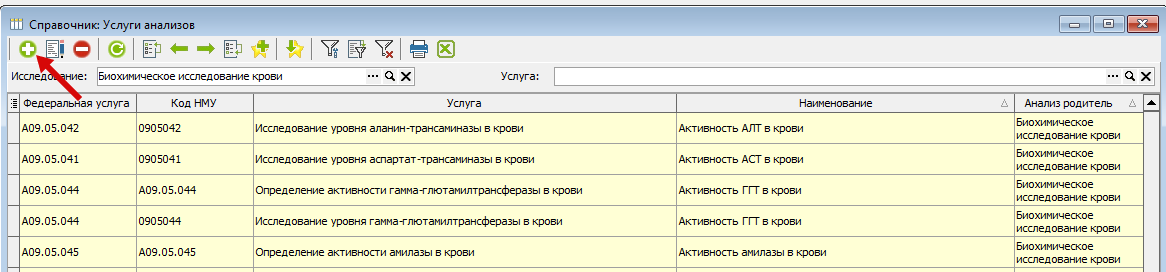
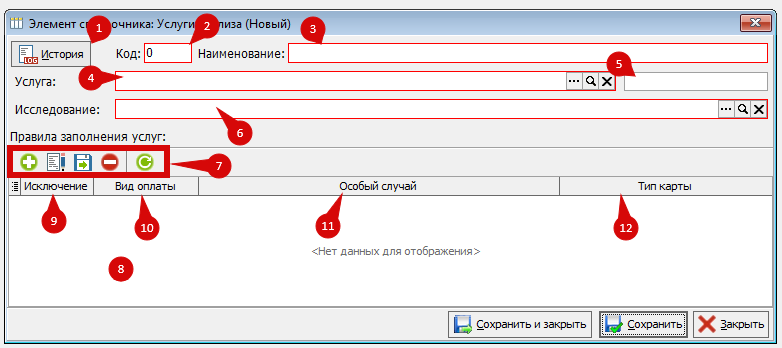
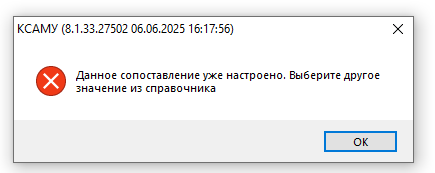
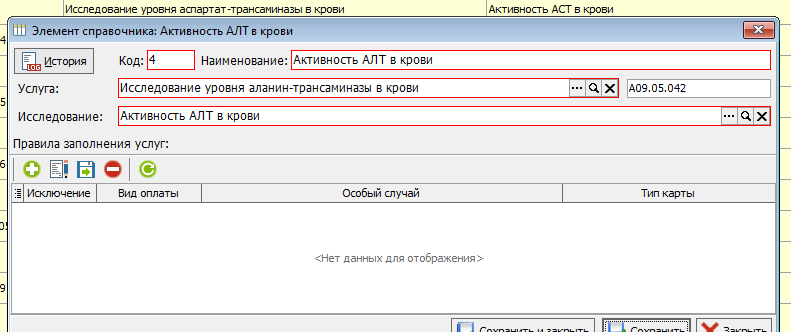


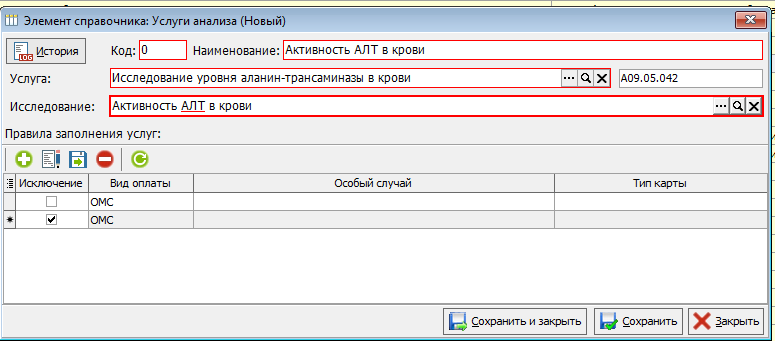

No Comments